Использование избранного в приложении Mac Apple Maps
Maps, картографическое приложение Apple, представленное в OS X Mavericks, это популярный и простой способ ориентироваться практически в любой точке мира.
Многие функции, имеющиеся в версиях iPhone и iPad Приложение "Карты" доступны для пользователей Mac, включая возможность добавлять свои любимые места.
Информация в этой статье относится к приложению Карты в следующих операционных системах: macOS Catalina (10.15), macOS. Mojave (10.14), macOS High Sierra (10.13), macOS Sierra (10.12), OS X El Capitan (10.11), OS X Yosemite (10.10) и OS X Mavericks (10.9).
Использование избранного на картах
Функция «Избранное» позволяет сохранить местоположение в любой точке мира и быстро вернуться к нему. Выявление избранного в Картах похоже на использование закладки в Safari. Вы можете сохранить часто используемые местоположения в списке избранного на Картах, чтобы быстро открывать сохраненный сайт. Однако функция «Избранное» на картах предлагает больше возможностей, чем закладки Safari. Избранное дает вам быстрый доступ к информации, отзывам и фотографиям сохраненных вами мест.
Как получить доступ к избранному на карте
Чтобы получить доступ к любимым сайтам, щелкните значок увеличительное стекло значок в строке поиска. (В ранних версиях Карт щелкните значок Закладки на панели инструментов Карты.) Затем нажмите Избранное или Значок избранного (сердце) в раскрывающейся панели.
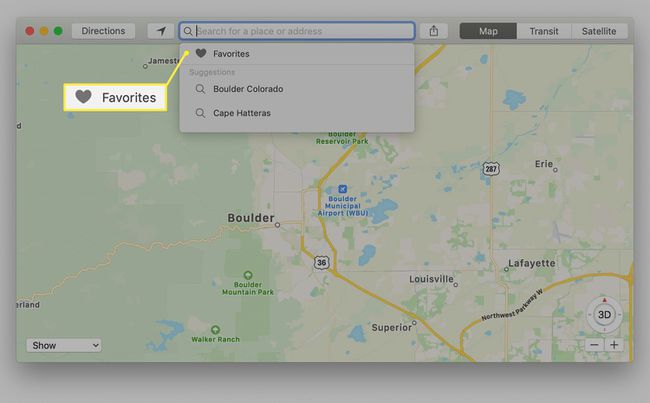
Левая панель экрана «Избранное» содержит категории для групп «Избранное», «Недавние», «Все контакты» и «Контакты» из приложения «Контакты». Карты обеспечивают быстрый доступ ко всем вашим контакты исходя из предположения, что вы можете указать местоположение контакта, если запись содержит адрес.
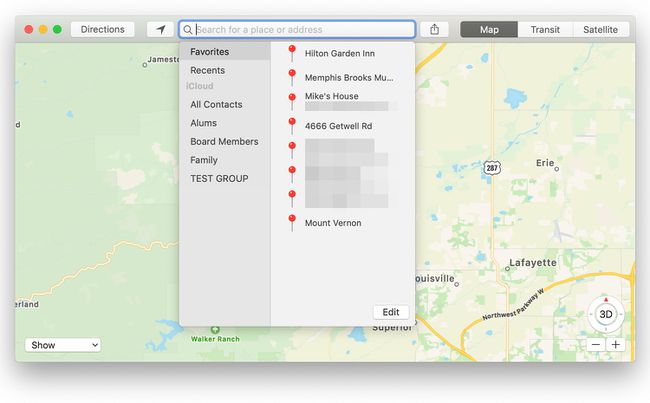
- В Избранное Категория содержит ваши сохраненные места. Это могут быть рестораны, предприятия, дома друзей, достопримечательности или места, в которые вы вставили булавку в приложении «Карты». Функция «Избранное» начинается с пустого списка, но вы можете добавить свои любимые места несколькими способами.
- В Недавние Категория содержит список недавно посещенных мест на Картах. Каждый раз, когда вы вводите адрес в строку поиска, используете избранное или адрес контакта для перехода к местоположению в Картах, это местоположение добавляется в список недавних. Недавние также включают любые закрепленные местоположения, даже если у булавки нет имени.
- В Контакты категория содержит все ваши контакты группы. Вы можете щелкнуть любую группу, чтобы найти конкретный контакт. Вы также можете использовать панель поиска на листе «Избранное», чтобы найти конкретный контакт. Контакты, содержащие полезный адрес, отображаются полужирным шрифтом, а контакты, для которых отсутствует адресная информация, отображаются серым шрифтом. Щелкните поле адреса в контакте, чтобы перейти к этому месту на Картах.
Добавление избранного на карты
Когда вы впервые начинаете использовать Карты, список избранного пуст, и вы можете заполнить его интересующими вас местами. Однако вы можете заметить, что в списке «Избранное» нет метода для добавления нового избранного. Избранное добавляется с карты одним из нескольких способов.
Добавить избранное с помощью панели поиска
Используйте строку поиска в верхней части приложения «Карты», чтобы указать любимое местоположение.
-
Введите местоположение или название места в строке поиска Карт. Если несколько мест имеют одно и то же имя, выберите то, которое вы ищете, на левой панели. Карты перенесут вас в это место и поместят на карту значок с булавкой и адресом.
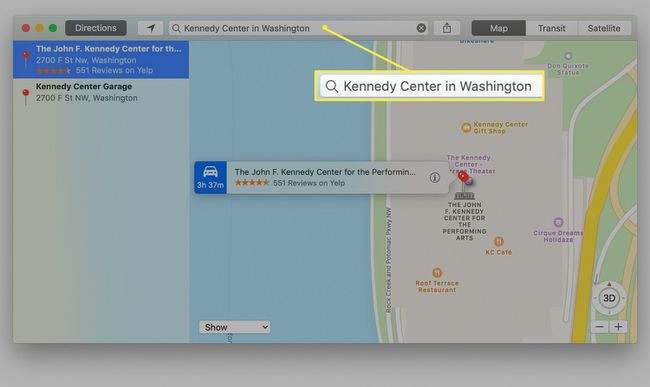
-
Щелкните значок адрес баннер рядом с булавкой, чтобы открыть информационное окно. В зависимости от местоположения он может содержать много информации или просто указывать адрес и расстояние от вас.
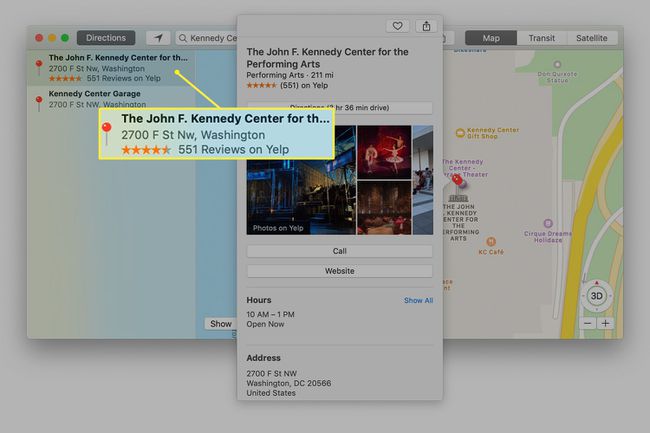
-
В открытом информационном окне щелкните значок Значок избранного (сердце) вверху экрана, чтобы добавить местоположение в избранное.
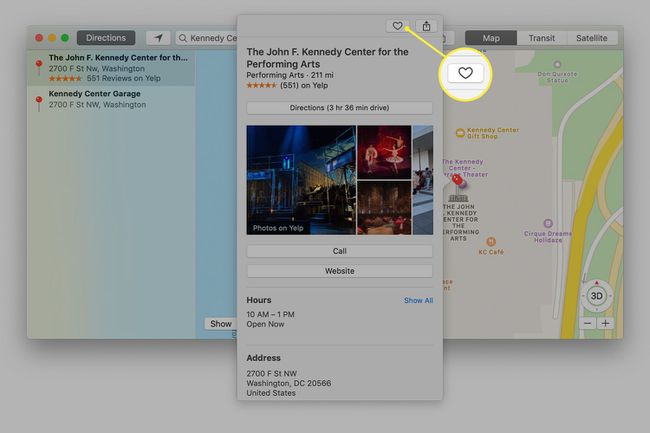
Добавить в избранное, перетаскивая булавки вручную
Если вы бродите по карте и натолкнетесь на место, к которому хотите вернуться позже, вы можете поставить булавку и затем добавить это место в «Избранное».
Чтобы выполнить этот тип добавления, прокручивайте карту, пока не найдете место, которое вас интересует. Потом:
-
Наведите курсор на позицию, которую хотите запомнить. Затем щелкните правой кнопкой мыши и выберите Drop Pin из всплывающего меню.
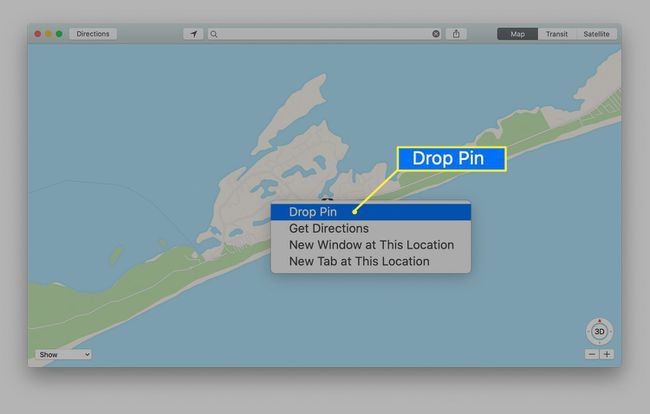
-
Адрес, отображаемый на баннере с булавкой, является наилучшим предположением о местонахождении. Иногда вы увидите несколько адресов, например, 201–299 Main St. В других случаях «Карты» отображают точный адрес. Если вы добавите булавку в удаленную область, Карты могут отображать только региональное название, например Wamsutter, WY. Информация об адресе, отображаемая на булавке, зависит от количества данных, которые Карты содержат об этом местоположении.
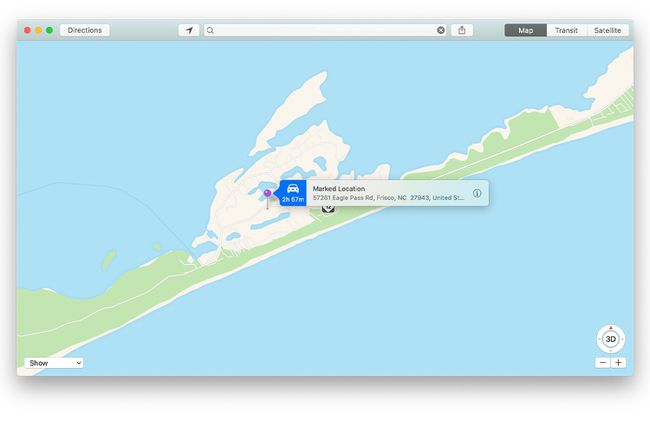
После того, как вы бросите булавку, нажмите на знамя булавки, чтобы открыть информационное окно.
-
Если вы хотите сохранить местоположение, щелкните значок Сердце в информационном окне, чтобы добавить местоположение в избранное.
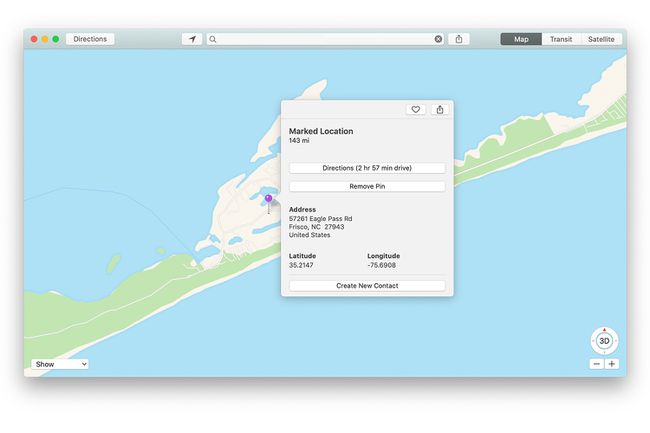
Добавить в избранное с помощью меню карт
Еще один способ добавить в избранное - использовать меню «Правка» в приложении «Карты». Если вы хотите вернуться в ту же область на Картах, сделайте следующее:
Поместите область, которую вы хотите добавить в избранное, в окне «Карты». Лучше всего, если местоположение, которое вы хотите добавить в избранное, будет примерно по центру вьюера карт.
-
В строке меню «Карты» выберите Редактировать > Drop Pin чтобы поставить булавку в центре экрана карты.
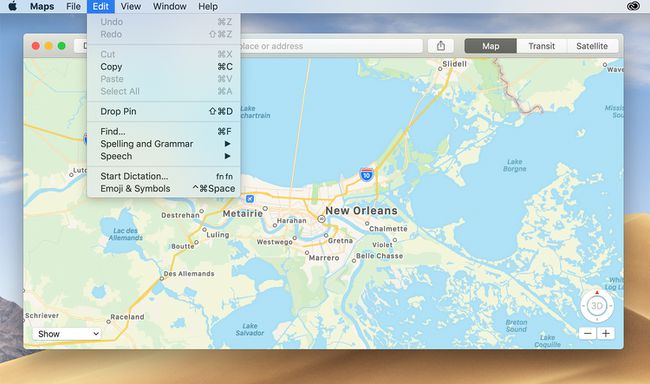
-
Это добавляет булавку и флаг местоположения в центре карты с именем Отмеченное место, иногда с региональным индикатором, иногда с адресом. Вы можете отредактировать имя, чтобы добавить более точную информацию после доступа к избранному.
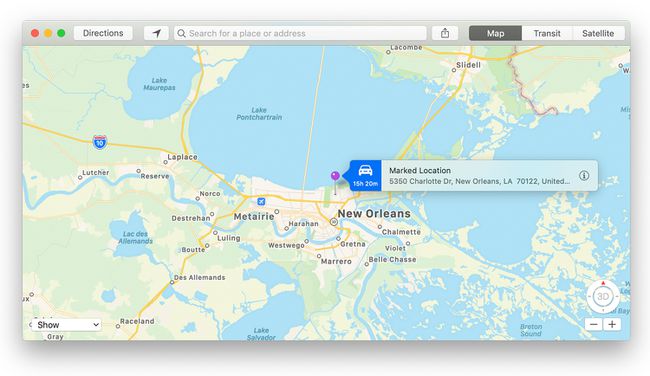
-
Щелкните значок флаг местоположения и выберите Значок сердца, чтобы сохранить отмеченное местоположение как избранное. Вы можете отредактировать информацию о местоположении, чтобы она была более точной позже.

Редактирование или удаление избранного
Вы можете изменить имя избранного или удалить избранное место на экране «Избранное». Однако вы не можете изменить адрес избранного или информацию о местоположении там.
Чтобы получить доступ и отредактировать имя избранного, чтобы сделать его более информативным, щелкните значок увеличительное стекло на панели инструментов поиска Карт, а затем Избранное в раскрывающемся меню и Избранное на боковой панели, как описано ранее.
-
Щелкните значок Редактировать в правом нижнем углу панели "Избранное".
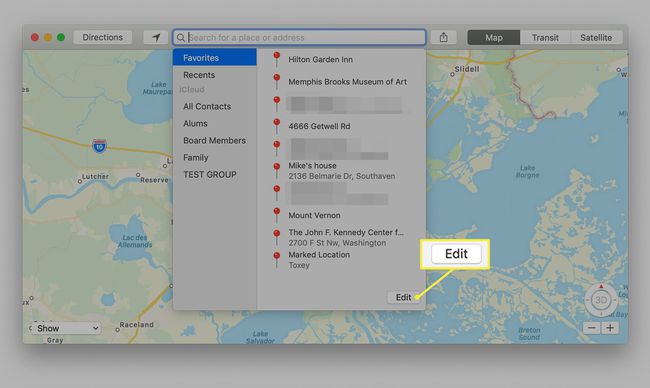
-
Теперь все избранные места можно редактировать. Чтобы удалить избранное, щелкните значок Икс справа от имени фаворита. Измените имя избранного, щелкнув поле имени и введя новое имя или отредактировав существующее. Нажмите Выполнено чтобы сохранить изменения.

Избранное - это удобный способ отслеживать места, которые вы посетили или хотите посетить. Если вы еще не использовали «Избранное» с картами, попробуйте добавить несколько местоположений. Приятно использовать Карты, чтобы увидеть все места, которые, по вашему мнению, достаточно интересны, чтобы добавить их в избранное.
